第1週目に、Google Search Console とGoogle Analyticsを設定しました。
、、、のつもりだったのですが、あれ?自分が記事書くときに何度も表示を確認するためにアクセス したのがカウントされとらんのでは?
よく見ると、Google Analytics からメッセージが届いています。

それって、、そういうことですよね?
とはいえ、自分のIPアドレスってプライベート(192.168.x.x)だけど、それでいいのでしょうか? など謎が多いので、調べました。
実際にやってみたのでご紹介します。
方法は3つあるようです
・IPアドレスを指定する方法
・ブラウザのcookieを利用する方法
・プラグインを使う方法
①IPアドレスを指定する方法
先ほどのメッセージにあったことをやる方法です。
IPアドレスとは、PCなど機器1台に1つ割り振られている識別番号のことです。
さきほどプライベートアドレスといったのは、家や会社の中で複数の機器がネットワークにつながっている時に、それを識別する番号ですが、これと別に、グローバルアドレスというのがあって、それはプライベートアドレスのグループがインターネットにアクセスするときに、共有して使う識別番号もあります。
家のPCには、プライベートアドレス(192.1768.x.x)がついているんですが、Google Analyticsが求めているのは、グローバルアドレスの方です。それを調べるには、以下のサイトを使います。
https://www.cman.jp/network/support/go_access.cgi
このURLを指定すれば、以下のように自分のIPアドレスを確認できます。青枠の部分をメモしてください。
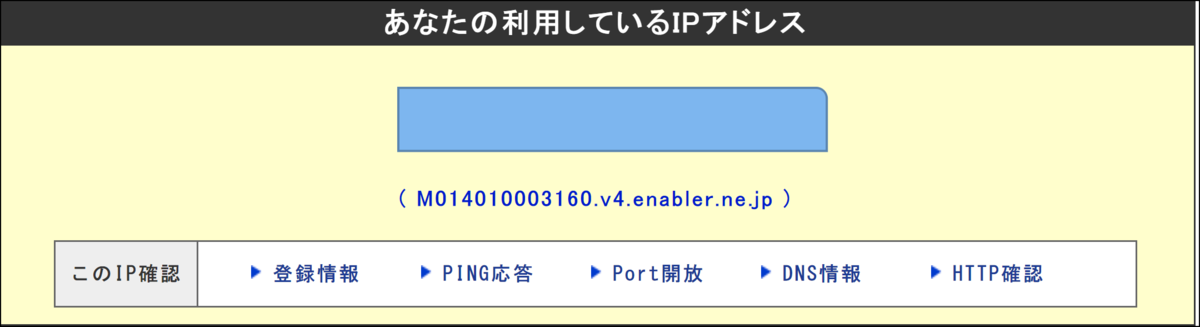
つづいて、GoogleAnalytics画面、左ペイン下の歯車マーク「管理」をクリック
「すべてのフィルタ」 →「フィルタを追加」
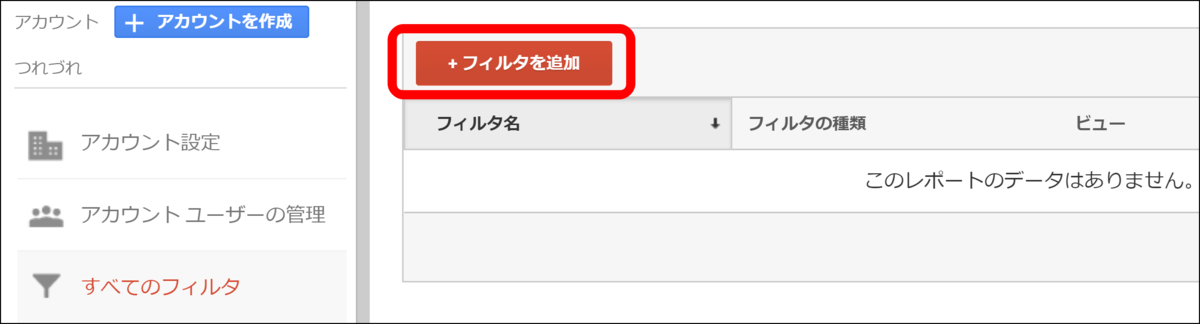
フィルタ情報を入力(例えば私はこんな風にいれました)
フィルタ名:自PCのアクセス除外
フィルタの種類:「カスタム」「除外」
フィルタフィールド :IPアドレス
フィルタパターン :(先ほどメモしたIPアドレスを入力)
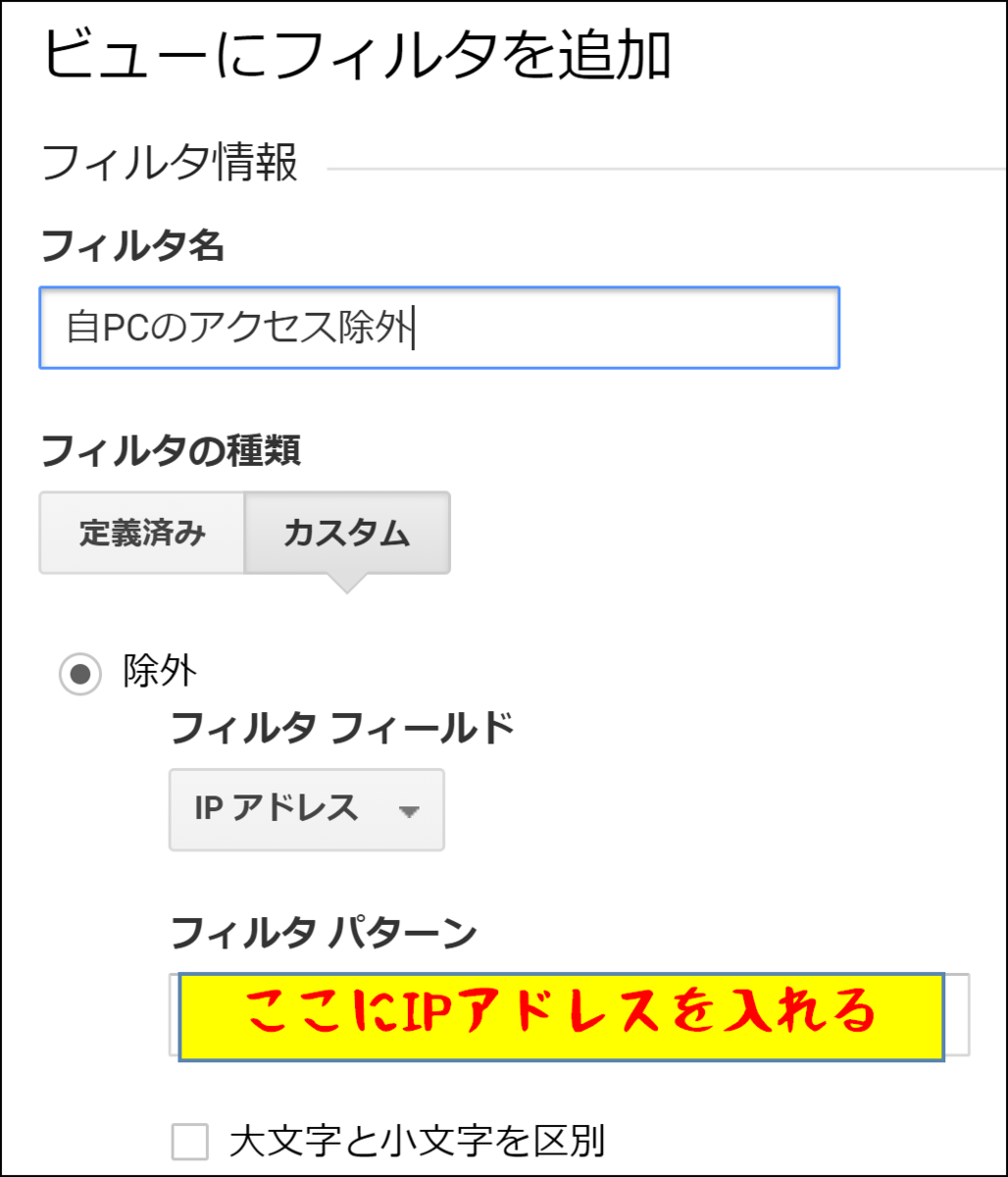
最後に「保存」をクリック。
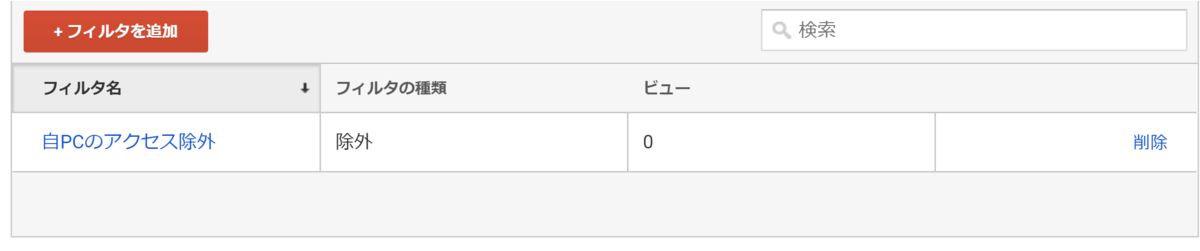
ちょっと手間ですが、これを自分が管理する全てのサイトで行ってください。
アドレスが変わったら設定変更が必要です
登録したIPアドレスは、動的に変わる可能性があります。有料オプションなどで固定のIPアドレスを契約していれば別ですが、プロバイダ側で自動で割り振られます。ですので変更されたら、そのたびに設定を変更しないといけません。
変更したよ、と通知も来ません。定期的にチェックが必要です。
ただ、自宅のルーターの電源をオンオフした時などは、そのタイミングで変更となる可能性が大なので、必ずチェックするようにしてください。停電でルータの電源が落ちたときも同じくです。
②ブラウザのcookieを利用する方法
こちらは、ブラウザのCookieを使う方法です。
IDやパスワードが必要なサイト、一度ログインをすると、次回以降自動でログインできるのは、Cookieによって、サイトがIDやパスワードの情報を記録する仕組みがあるからです。
このCookieを利用し、「一度でも指定したページにアクセスしたパソコンは、アクセス数にカウントしない」と設定し、アクセスカウントの対象から除外する、といった方法もあります。
ただ、自分以外で何度もサイトをみに来てくれたアクセスまで除外されてしまう、ということだから、新しいアクセスのみ得たい人以外はおすすめしません。
あと、私ははてなブログなので、htmlタグを柔軟に使わせてもらえないから、これは方法から除外とします。
③プラグインを利用する方法
こちらは、GoogleAnalyticsの「オプトアウト アドオン」というプラグインをブラウザに入れる方法です。一度入れればその後は何もしなくても、そのブラウザからのアクセスが除外されるのでよいかと思います。
まず、「Googleアナリティクス オプトアウト アドオン」をダウンロードする
https://tools.google.com/dlpage/gaoptout?hl=ja
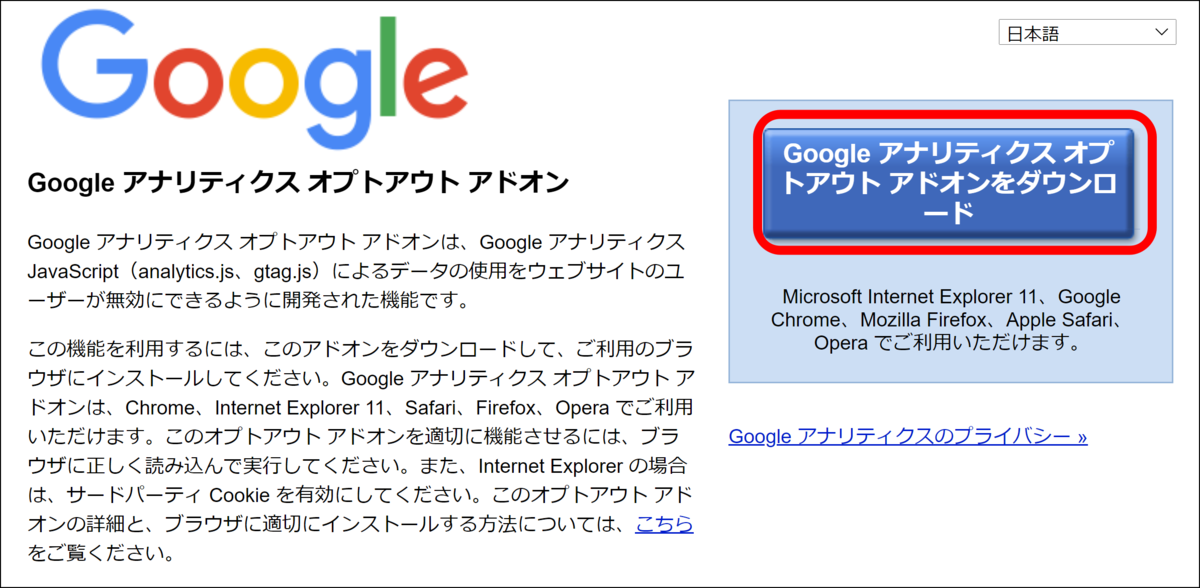
「CHROMEに追加」をクリック

「拡張機能を追加」をクリックすれば、OK。
この方法は、スマホやタブレットからのアクセスを除外できないということは覚えておきましょう。
アクセス除外を確認する方法
Google Analyticsの左ペイン「リアルタイム」→「概要」をクリック
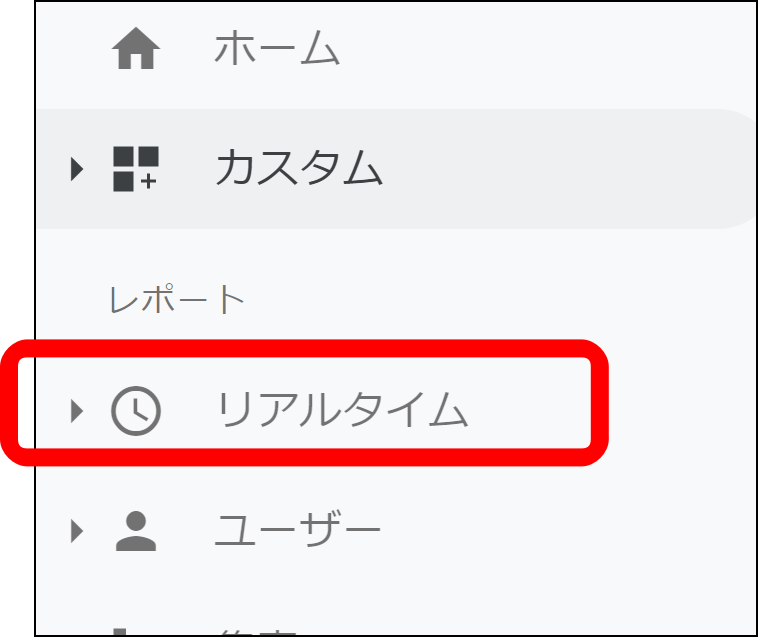
すると右側にこんな画面が出るので、
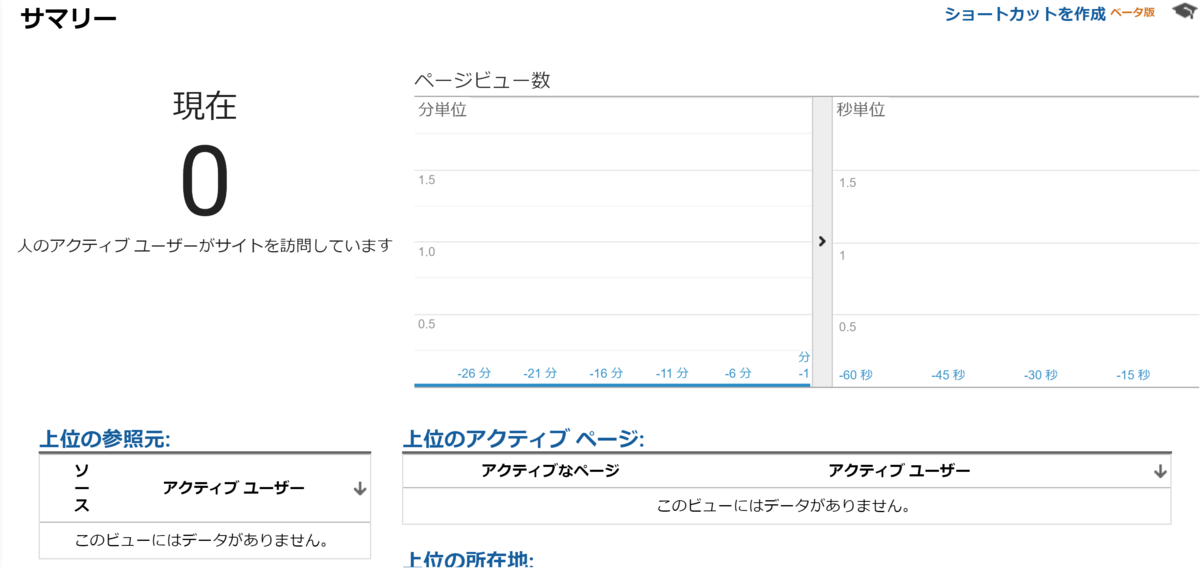
このビューから、現在サイトを訪問しているユーザー数(ゼロですね;)、現在訪問しているユーザーの参照元(どのページのリンクから来たか)、ユーザーが現在閲覧しているページ、などを見ることができるので、確認しておきます。
次に、このPCからサイトを表示します。(表示したままにしてください)
もう一度、先ほどのリアルタイム画面を表示して、ユーザ数に変化がなければ、設定されています。
私のように、記事を編集しては、表示をちまちまとチェックしてしまう人は、知らずにアクセスがたまってぬか喜びをしなくて済むよう、しておいたほうがよいと思います。